光影魔术手怎么换底色 光影魔术手换底色方法
时间:2019-05-27 18:20:37
小编:动力软件园
阅读:
光影魔术手里面玩家如果想要更换底色的话对于一些小白来说还是比较困难的,所以今天小编给大家带来了光影魔术手怎么换底色的方法,快来学习一下吧。
光影魔术手怎么换底色
一开始我们要在光影魔术手软件中打开我们想要替换底色的图片。在成功打开图片后,我们在界面上方的工具栏中找到更多的符号按钮并点击,在下拉的菜单选项中选择“抠图”。接着我们可以选择自动抠图和手动抠图,自动抠图适合图片颜色和界限比较分明的图片,手动抠图需要我们慢慢选择想要抠取的部分。
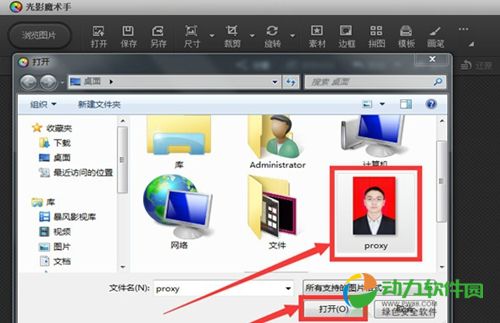
之后我们就会进入到抠图模式后,我们根据软件右侧的操作说明,使用“选中笔”在想要抠取的图像部分进行勾选,多余的图像可以用“删除笔”进行取消选中。完成图像的勾选之后,我们点击下方蓝色的“替换背景”按钮。过程还是比较简单的。
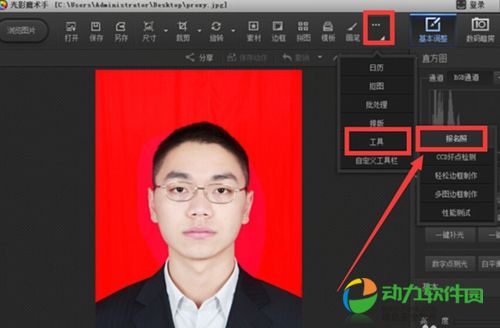
接下来在进入背景替换的界面时,已经把图像抠取出来了,现在的背景是透明的。在右侧的背景替换工作栏中,我们可以选择点击自己想要的背景颜色,点击确定就完成对图片底色的替换了。
好啦,本次就是小编为大家带来的光影魔术手怎么换底色的一些攻略技巧啦,玩家还想知道这款软件的更多实用攻略,可以来我们的动力软件园搜索看看的。
热门阅读
-
 网易实名认证怎么解除 网易实名认证解除方法
网易实名认证怎么解除 网易实名认证解除方法
阅读:7376
-
 百度网盘怎么看广告加速 百度网盘看广告加速方法
百度网盘怎么看广告加速 百度网盘看广告加速方法
阅读:6400
-
 全面战争三国怎么征兵 全面战争三国征兵技巧
全面战争三国怎么征兵 全面战争三国征兵技巧
阅读:60
-
 携号转网失败怎么办 携号转网失败解决方法
携号转网失败怎么办 携号转网失败解决方法
阅读:2387
-
 迅雷下载引擎未启动是怎么回事 迅雷下载引擎未启动解决方法
迅雷下载引擎未启动是怎么回事 迅雷下载引擎未启动解决方法
阅读:18673
